いやー、大分ここの更新サボっちゃってましたね。もう少しこまめに更新するよう気をつけようと、思ったり思わなかったり…
んまぁ~、それはそれとして、今回はお仕事で使うことになった SourceTree というツールをインストールしましたので、その覚書となります。
インストール手順
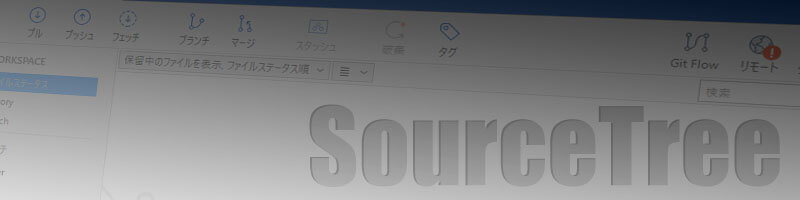
細かい事は追々書くとして、入手からインストールまでの手順を書いていきます。
SourceTree の入手

まず初めに、SourceTree のインストーラーをダウンロードします。
SourceTreeのサイトへアクセス
SourceTree の公式サイトです。
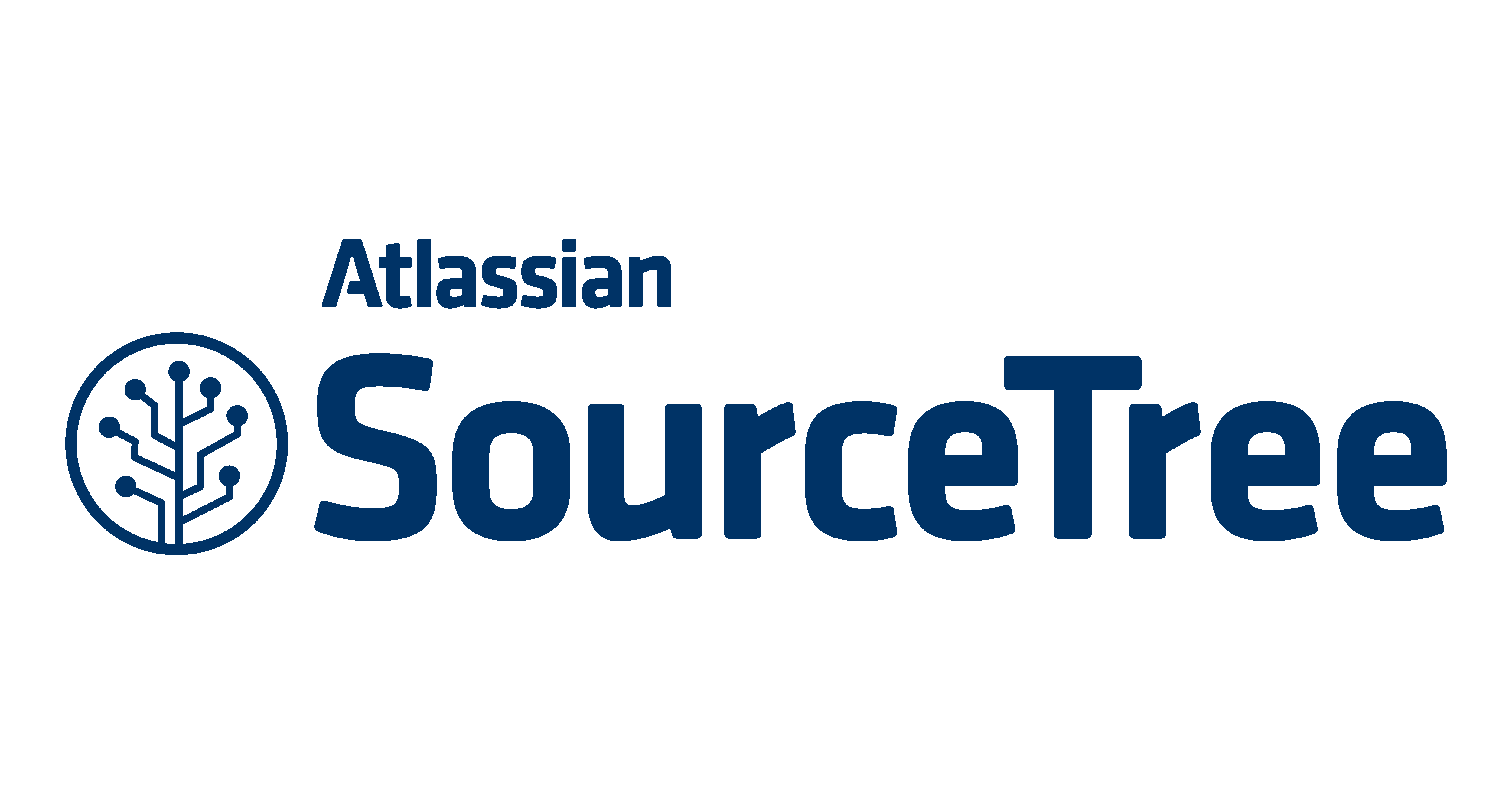
インストーラーのダウンロード
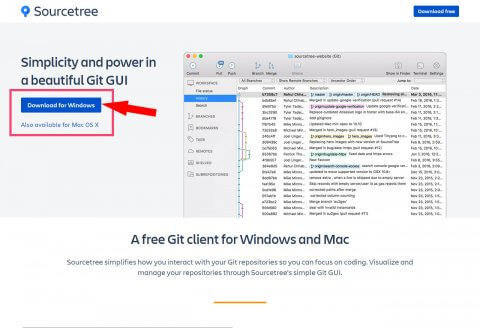
インストーラーは、Windows版とMacOS版があります。私はWindowsを使用していますので、ここではWindows版をダウンロードします。
(補足1)旧バージョンが必要な場合
過去のバージョンが必要ならこちらからダウンロードができます。
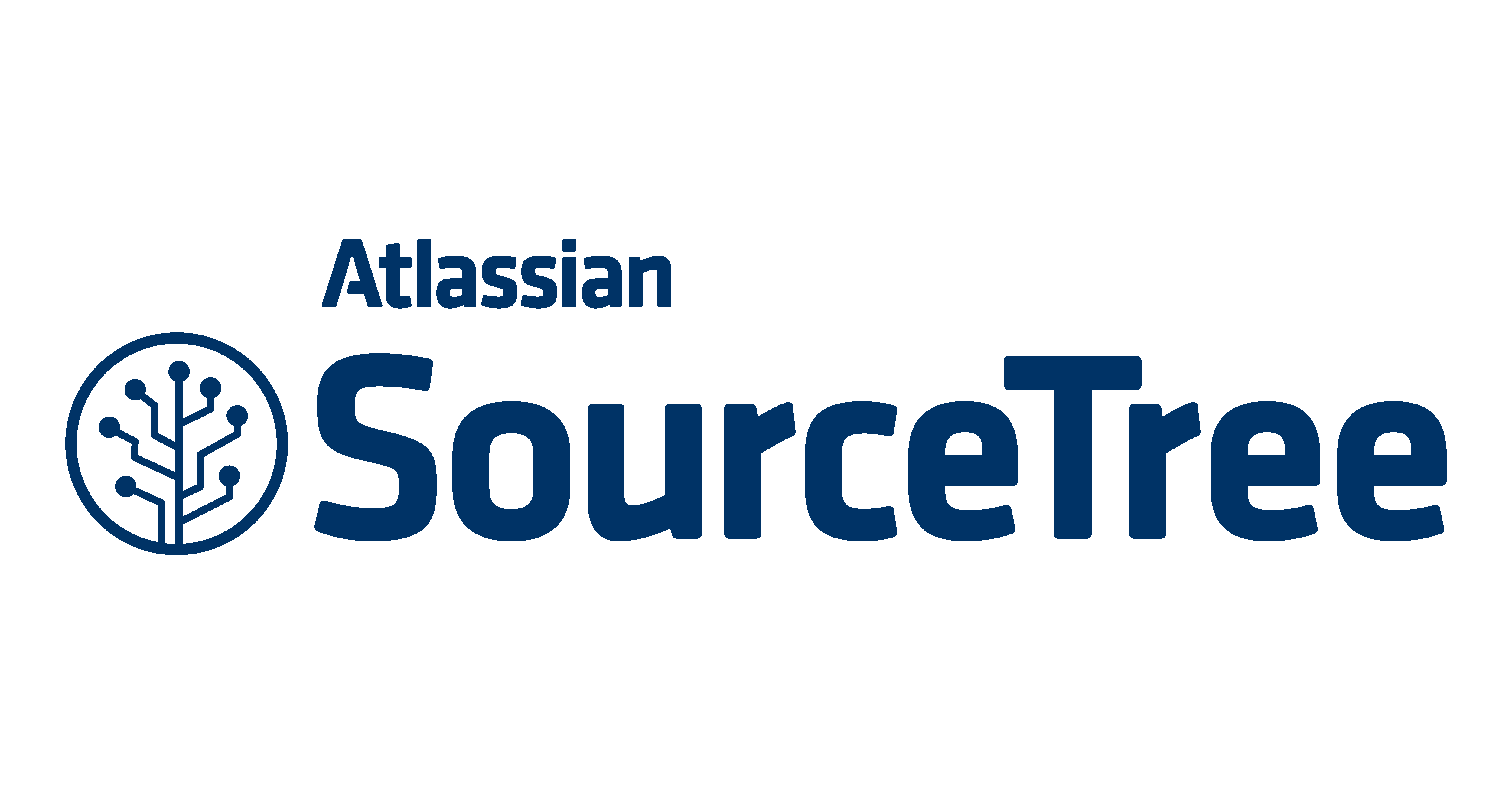
(補足2)SourceTree のドキュメント類
SourceTree に関連するドキュメント類ですね。
SourceTree のインストール
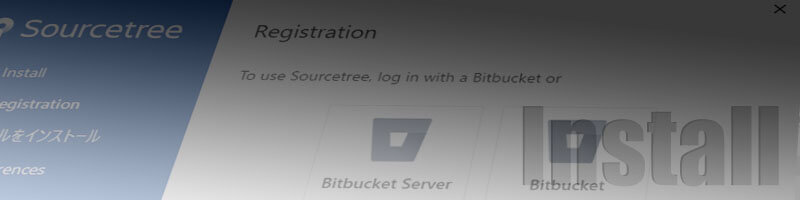
続いてはインストール手順ですね。今回は、記事投稿時点で最新の「SourceTree ver 3.3.8」をインストールします。
Registration
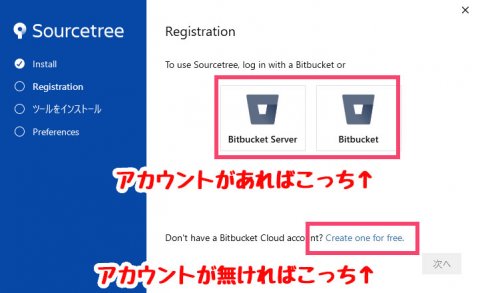
アカウントの作成は「Bitbucket アカウントの作成」を参照。
Bitbucketアカウントでの認証
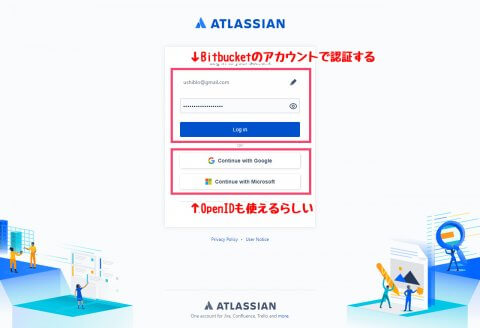
AtlassianのWebサイトに飛ばされますが、ここでは Bitbucket のアカウントを入力し認証します。
アカウントへのアクセス許可
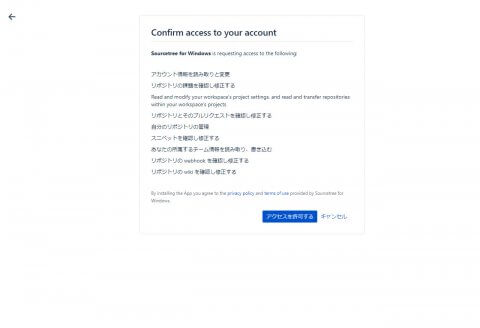
SourceTree を使用する上で必要な、アカウントへのアクセス許可をする。
アカウントへのアクセス許可設定完了

無事終わりましたー、、、的な雰囲気を醸し出している画面ですが、まだ終わりじゃないんですよね~。
あっそうそう、私の環境でインストールを試したときアカウントへのアクセス許可ボタンを押したあとWebサイトは真っ白に、インストーラーは何かを読み込みっぱなしとなり、完了まで到達できない現象が発生しました。
結論から言えば、Windows上で動いているファイアーウォール(今回はNortonのやつでした)が原因だったようで、当該サービスを停止して、少し古いバージョン(ver 3.1.1)の SourceTree をインストールしたところ、なんとか進めることが出来ました。
うーん、アクセス許可情報をWebとローカルのアプリで連携してるようなんですが、ファイアーウォールか何かに邪魔されて連携に失敗してるのかなー、、、と予測。こいつのせいで地味に時間を取られたぞ(´・ω・`)<チクショ
関連ツールのインストール
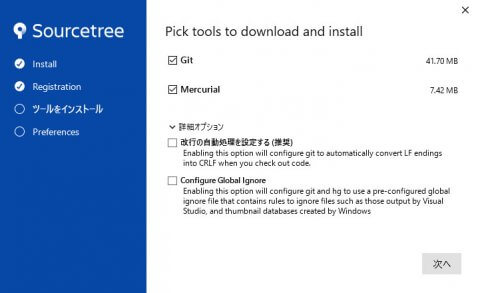
ここは初期値のまま「次へ」しました。
多分、コマンドラインツールのインストールですね。
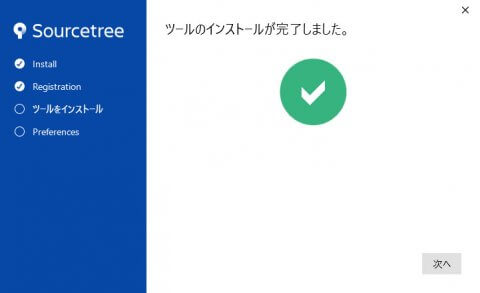
この画面が出たら、関連ツールのインストールは完了です。でももう少し続きます。
Preferences
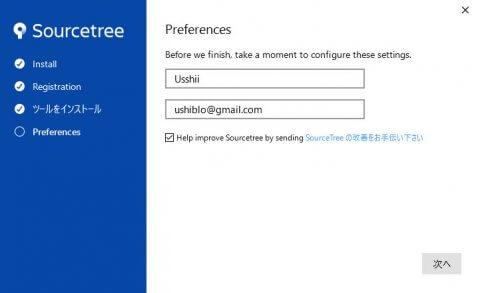
使用者名とメールアドレス、それと SourceTree の改善協力に関する設定ですね。
SSHキーの指定
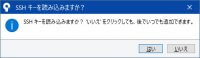
今回は割愛。
ちなみに、SSHキーを使用する場合、GitHubなど、Gitのリポジトリサービス側でSSHキーを発行する必要があったりします。
インストール完了
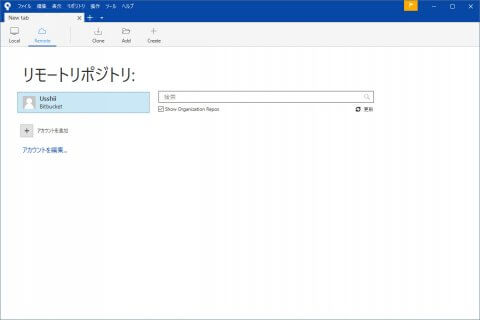
これでインストールは完了です。
Bitbucket アカウントの作成
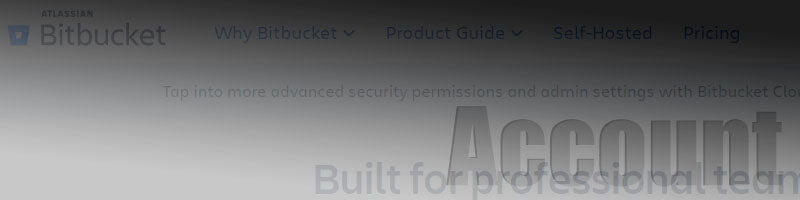
Soucetree のインストールでは、 Bitbucket と言う Atlassian が提供している Git リポジトリサービスのアカウントが要求されます。
この取得手順も書いておきます。
アカウント作成ページ
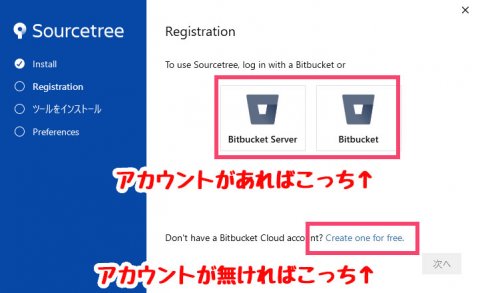
「Create one for free」のリンクから、アカウント作成ページへ飛べます。
アカウント情報の入力
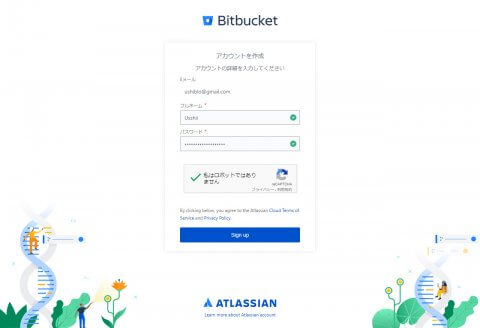
メールアドレス、パスワード等、必要情報を入力します。
メール認証
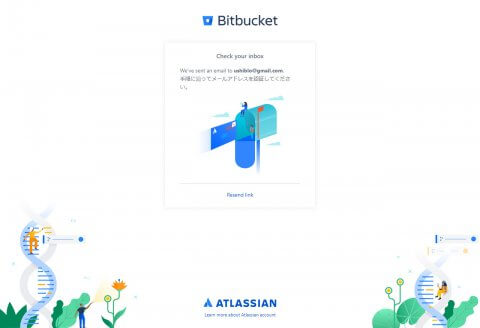
登録メールアドレスに確認用メールが送信されます。
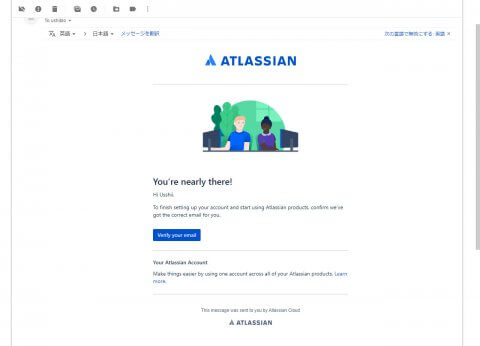
こんなメールが送られてくるので、「Verify your email」ボタンを押します。
最終確認
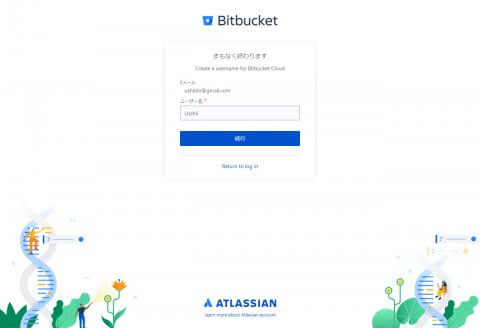
ユーザー名を入力し「続行」。
画像は割愛しますが、この後にアンケートが表示されます。回答するなりスキップするなりします。
Bitbucket アカウントの作成完了
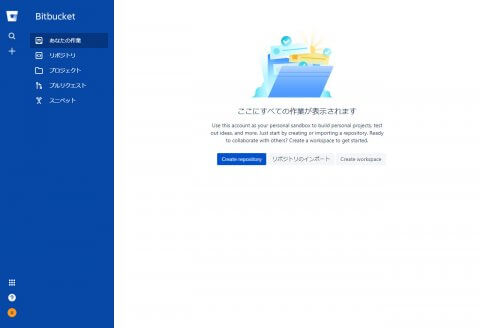
これでアカウント作成は完了です。
SourceTree とは
Git(ギットと呼ばれるバージョン管理システム)の操作を画面から視覚的、直感的に扱えるようにしたソフトウェア。
さいごに
というわけで、今回は SourceTree のインストール手順を覚え書きしてみました。

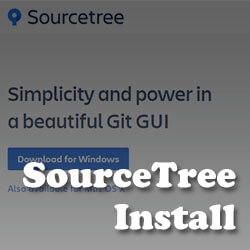

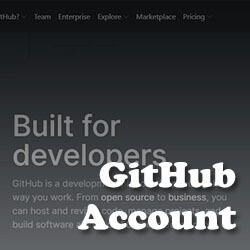
コメント